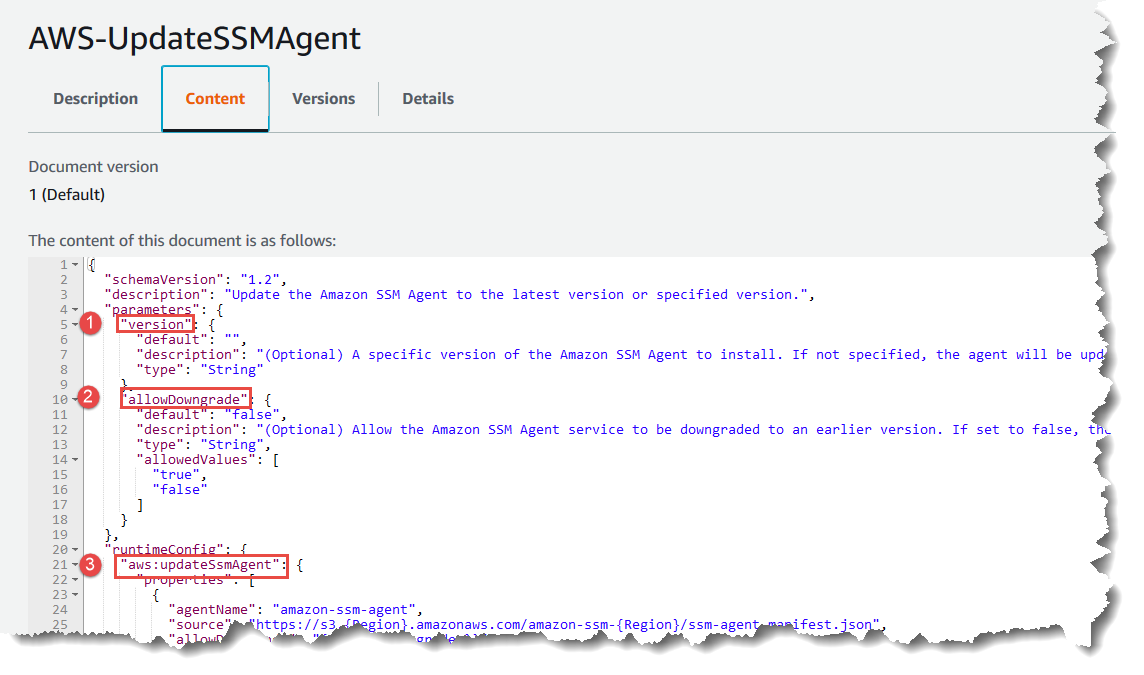数据元素和参数
本主题介绍 SSM 文档中使用的数据元素。用于创建文档的架构版本定义了文档接受的语法和数据元素。我们建议您对命令文档使用架构版本 2.2 或更高版本。自动化运行手册使用架构版本 0.3。此外,自动化运行手册还支持使用 Markdown(一种标记语言),它允许您为文档和文档中的各个步骤添加 Wiki 样式的描述。有关使用 Markdown 的详细信息,请参阅《AWS Management Console 入门指南》中的在控制台中使用 Markdown。
以下部分介绍了 SSM 文档中可以包含的数据元素。
顶级数据元素
- schemaVersion
-
要使用的架构版本。
类型:版本
必需:是
- description
-
您提供的描述文档目的的信息。您还可以使用此字段来指定参数是否需要一个值才能运行文档,或者为参数提供值是否为可选项。可在本主题的所有示例中查看必需参数和可选参数。
类型:字符串
必需:否
- 参数
-
定义文档接受的参数的结构。
对于经常使用的参数,建议在 Parameter Store(AWS Systems Manager 的一种功能)中存储这些参数。然后,可以在文档中定义参数,并引用 Parameter Store 参数作为默认值。要引用 Parameter Store 参数,请使用以下语法。
{{ssm:parameter-name}}可以使用参数通过与任何其他文档参数相同的方式引用 Parameter Store 参数。在以下示例中,
commands参数的默认值是 Parameter Store 参数myShellCommands。如果将commands参数指定为runCommand字符串,文档将运行存储在myShellCommands参数中的命令。注意
您可以在文档的
parameters部分引用String和StringListParameter Store 参数。您不能引用SecureStringParameter Store 参数。有关 Parameter Store 的更多信息,请参阅 AWS Systems Manager Parameter Store。
类型:结构
parameters结构接受以下字段和值:-
type:(必需) 允许的值包括:String、StringList、Integer、Boolean、MapList和StringMap。要查看每种类型的示例,请参阅下一节中的 文档参数 type 示例。注意
命令类型文档仅支持
String和StringList参数类型。 -
description:(可选) 关于参数的描述。 -
default:(可选)参数的默认值或对 Parameter Store 中参数的引用。 -
allowedValues:(可选)参数允许的值数组。定义参数的允许值将验证用户输入。如果用户输入了不允许的值,则执行将无法启动。 -
allowedPattern:(可选)验证用户输入是否与参数的定义模式匹配的正则表达式。如果用户输入与允许的模式不匹配,则执行无法启动。注意
Systems Manager 会执行两次
allowedPattern验证。第一次验证是在您使用文档时利用 Java 正则表达式库在 API 级别进行。第二次验证是在处理文档之前通过使用 GO 正则表达式库 在 SSM Agent 上进行。 -
displayType:(可选)用于在 AWS Management Console 中显示textfield或textarea。textfield是单行文本框。textarea是多行文本区域。 -
minItems:(可选) 允许的最小项目数。 -
maxItems:(可选) 允许的最大项目数。 -
minChars:(可选) 允许的最小参数字符数。 -
maxChars:(可选) 允许的最大参数字符数。
必需:否
-
- variables
-
(仅限架构版本 0.3)您可以在自动化运行手册的整个步骤中引用或更新的值。变量与参数类似,但在重要方面有所区别。参数值在运行手册的上下文中是静态的,但是变量的值可以在运行手册的上下文中更改。更新变量的值时,数据类型必须与定义的数据类型相匹配。有关更新自动化中的变量值的信息,请参阅 aws:updateVariable – 更新运行手册变量的值
类型:Boolean | Integer | MapList | String | StringList | StringMap
必需:否
- runtimeConfig
-
(仅限 1.2 版架构) 由一个或多个 Systems Manager 插件应用的实例的配置。不保证插件按顺序运行。
类型:Dictionary<string,PluginConfiguration>
必需:否
- mainSteps
-
(仅架构版本 0.3、2.0 和 2.2)可以包含多个步骤(插件)的对象。插件在步骤内定义。步骤按文档中列出的先后顺序运行。
类型:Dictionary<string,PluginConfiguration>
必需:是
- outputs
-
(仅架构版本 0.3)通过执行本文档而生成的可用于其他进程的数据。例如,如果文档创建新的 AMI,您可以指定 “CreateImage.ImageId” 作为输出值,然后使用该输出以在后续自动化执行中创建新的实例。有关输出的更多信息,请参阅 使用操作输出作为输入。
类型:Dictionary<string,OutputConfiguration>
必需:否
- 文件
-
(仅架构版本 0.3)附加到文档并在自动化执行期间运行的脚本文件(及其校验和)。仅适用于包含
aws:executeScript操作且已在一个或多个步骤中指定附件的文档。对于脚本运行时系统支持,自动化运行手册支持 Python 3.7、Python 3.8、PowerShell Core 6.0 和 PowerShell 7.0 的脚本。有关在自动化运行手册中包含脚本的更多信息,请参阅 在运行手册中使用脚本 和 正在使用文档生成器创建运行手册。
使用附件创建自动化运行手册时,可以使用
--attachments选项(对于 AWS CLI)或Attachments(对于 API 和开发工具包)指定附件文件。您可以为本地文件和存储在 Amazon Simple Storage Service (Amazon S3) 存储桶中的文件指定文件位置。有关更多信息,请参阅 AWS Systems Manager API 参考中的附件。类型:Dictionary<string,FilesConfiguration>
必需:否
文档参数 type 示例
SSM 文档中的参数类型是静态的。这意味着参数类型在定义后无法更改。将参数用于 SSM 文档插件时,不能在插件的输入中动态更改参数的类型。例如,您不能在 aws:runShellScript 插件的 runCommand 输入中引用 Integer 参数,因为此输入接受字符串或字符串列表。要将参数用于插件输入,参数类型必须与接受的类型匹配。例如,您必须为aws:updateSsmAgent 插件的 allowDowngrade 输入指定 Boolean 类型参数。如果参数类型与插件的输入类型不匹配,则 SSM 文档无法验证,并且系统不会创建文档。在其他插件或 AWS Systems Manager 自动化操作的输入中使用下游参数时也是如此。例如,您不能引用 aws:runDocument 插件的 documentParameters 输入内的 StringList 参数。documentParameters 输入接受字符串映射,即使下游 SSM 文档参数类型是 StringList 参数并与您要引用的参数匹配。
将参数用于自动化操作时,大多数情况下创建 SSM 文档时不会验证参数类型。只有在使用 aws:runCommand 操作的情况下,才会在创建 SSM 文档时验证参数类型。在所有其他情况下,在运行操作之前验证该操作的输入时,会在自动化执行期间进行参数验证。例如,如果输入参数为 String 并将其引用为 aws:runInstances 操作 MaxInstanceCount 输入的值,则会创建 SSM 文档。但是,在运行该文档期间,验证 aws:runInstances 操作时自动化将失败,因为 MaxInstanceCount 输入需要 Integer。
下面是每个参数的示例 type。
- String
-
使用引号括起来的零个或多个 Unicode 字符序列。例如,"i-1234567890abcdef0"。使用反斜杠转义。
- StringList
-
以逗号分隔的字符串项目列表。例如,["cd ~", "pwd"]。
- 布尔值
-
仅接受
true或false。不接受 "true" 或 0。 - 整数
-
整数。不接受小数(例如 3.14159)或使用引号的数字(例如 "3")。
- StringMap
-
键到值的映射。密钥和值必须是字符串。例如,{"Env": "Prod"}。
- MapList
-
StringMap 对象的列表。
查看 SSM 命令文档内容
要预览需要的和可选参数 AWS Systems Manager(SSM) 命令文档,除了文档运行的操作外,您还可以在 Systems Manager 控制台中查看此文档的内容。
查看 SSM 命令文档内容
访问 https://console.aws.amazon.com/systems-manager/
,打开 AWS Systems Manager 控制台。 在导航窗格中,选择文档。
-
在搜索框中,选择文档类型,然后选择命令。
-
选择文档的名称,然后选择内容选项卡。
-
在内容字段中,查看文档的可用参数和操作步骤。
例如,下图显示 (1)
version和 (2)allowDowngrade是AWS-UpdateSSMAgent文档的可选参数,并且文档运行的第一个操作是 (3)aws:updateSsmAgent。